OS Mobile
- Truy cập các tập tin của bạn từ điện thoại của bạn. Sao lưu điện thoại của bạn hoặc tải lên âm thanh, âm nhạc, video của bạn và truy cập chúng bất cứ lúc nào từ điện thoại của bạn.
Tính năng bao gồm:
1) Tải lên tập tin từ điện thoại của bạn
2) Duyệt tập tin tải lên của bạn
3) Duyệt chia sẻ tập tin từ người khác
4) Tìm kiếm các hình ảnh, âm thanh, và nhiều hơn nữa
5) Tải lên hình ảnh trực tiếp từ máy ảnh điện thoại của bạn (MMAPI)
6) Tạo một bản sao của sổ địa chỉ của bạn
Tải lên
1. Chọn chủng My Files từ menu chính
2.Press phím mềm trái, chọn Tải lên một tập tin
3.Browse cho các tập tin hoặc thư mục
4.Press bên trái phím mềm và chọn Tải lên
Tìm kiếm
1. Chọn chủng Search từ menu chính
2. Nhập các thuật ngữ tìm kiếm
Access Audio, Video, hoặc hình ảnh trên máy chủ
file 1.Upload từ các tập tin máy tính của bạn
2.Select My Files từ menu chính
3.Find các tập tin mà bạn muốn truy cập
Hướng dẫn đầy đủ cho việc sử dụng OSM
Nhấn trái bên phải sẽ di chuyển giữa các màn hình và các danh sách và nhấn phím mềm trái sẽ hiển thị các menu popup trên hầu hết màn hình. Một số chức năng yêu cầu API J2ME tùy chọn. Ví dụ JSR-75 là cần thiết để liên lạc sao lưu và duyệt hệ thống tập tin địa phương. Các MMAPI được yêu cầu để chụp ảnh và xem trước một số loại phương tiện truyền thông.
tải lên một tập tin hoặc thư mục
1. Chọn & quot; My Files & quot; từ menu chính
2. Nhấn phím mềm trái để đưa lên trình đơn popup
3. Chọn & quot; Tải lên một tập tin & quot; từ menu
4. Duyệt các hệ thống tập tin địa phương và làm nổi bật một thư mục hoặc tập tin
5. Nhấn phím mềm trái để đưa lên trình đơn popup
6. Chọn & quot; Tải tin & quot; hoặc & quot; Tải lên công khai & quot;
Tải xuống Tệp
1. Chọn & quot; tập tin của tôi & quot; từ menu chính
2. Chọn một thư mục từ danh sách thư mục
3. Nhấn trái hoặc phải để điều hướng thông qua danh sách tập tin
4. Chọn một tập tin và bấm phím hành động để mở nó hay
5. Nhấn phím mềm trái để đưa lên trình đơn popup
6. Chọn & quot; Xem trước & quot; để xem trước các mục tìm kiếm thông qua OSM hoặc
7. Chọn & quot; mở & quot; để mở các phương tiện truyền thông thông qua hệ thống bản địa hoặc
8. Chọn & quot; Lưu & quot; để tải về các tập tin vào điện thoại của bạn hoặc
9. Chọn & quot; Hãy Avatar & quot; để thiết lập các tập tin như avatar của mình (chỉ hình ảnh)
Chụp ảnh
1. Chọn & quot; My Files & quot; từ menu chính
2. Nhấn phím mềm trái để đưa lên trình đơn popup
3. Chọn & quot; Tải lên một hình ảnh & quot; từ menu
4. Màn hình ảnh xuất hiện
5. Bấm phím hành động để chụp ảnh
6. Hình ảnh sẽ được tự động tải lên trong nền
Backup điện thoại lên: Files, Contacts, Tasks, Calendar Items
OSM có thể tải lên một bản sao của điện thoại liên lạc, nhiệm vụ, lịch, và các tập tin để filestore trực tuyến của bạn để giữ an toàn. Sử dụng các bước dưới đây để sao lưu điện thoại của bạn.
1. Chọn & quot; tập tin của tôi & quot; từ menu chính
2. Nhấn phím mềm trái để đưa lên trình đơn popup
3. Chọn & quot; Tải Tất cả & quot; từ menu
4. Chọn các thư mục và các thông tin mà bạn muốn tải lên để lưu trữ tập tin trực tuyến của bạn
5. Nhấn phím mềm trái để đưa lên trình đơn popup
6. Chọn & quot; Start & quot; để bắt đầu quá trình tải lên
Tìm kiếm các tập tin
1. Chọn & quot; Tìm kiếm & quot; từ menu chính
2. Nhập cụm từ tìm kiếm trong hộp văn bản, tìm kiếm sẽ thực hiện tự động sau khi bạn có loại hơn ba ký tự
3. Khi các kết quả tìm kiếm xuất hiện, bấm lên, xuống để điều hướng thông qua danh sách hoặc trái và phải để trang thông qua các kết quả
4. Nhấn phím mềm trái để đưa lên trình đơn popup
5. Chọn & quot; Xem trước & quot; để xem trước các mục tìm kiếm thông qua OSM hoặc
6. Chọn & quot; mở & quot; để mở các phương tiện truyền thông thông qua hệ thống bản địa hoặc
7. Chọn & quot; Lưu & quot; để tải về các tập tin vào điện thoại của bạn hoặc
8. Chọn & quot; Grab & quot; để lưu các tập tin để filestore trực tuyến của bạn
Bạn có thể tinh chỉnh các kết quả tìm kiếm thông qua các menu cài đặt. Các tùy chọn tìm kiếm sẽ cho phép bạn chọn các dịch vụ tìm kiếm và các loại phương tiện truyền thông.
Browsing Profiles
1. Chọn & quot; người & quot; từ menu chính
2. Duyệt danh sách hồ sơ và làm nổi bật hồ sơ bạn muốn gắn thẻ
3. Bấm phím hành động để xem hồ sơ cá nhân
Gắn thẻ một người dùng
Gắn thẻ cho phép bạn profile bookmark. hồ sơ được đánh tag sẽ xuất hiện ở phía trên cùng của danh sách hồ sơ khi bạn chọn để duyệt hồ sơ. Cuối cùng bạn sẽ có thể trao đổi file trực tiếp với hồ sơ được gắn thẻ.
& nbsp;
Để tag một hồ sơ cá nhân:
1. Chọn & quot; người & quot; từ menu chính
2. Duyệt danh sách hồ sơ và làm nổi bật hồ sơ bạn muốn gắn thẻ
3. Bấm phím hành động để xem hồ sơ cá nhân
4. Nhấn phím mềm trái để đưa lên trình đơn popup
5. Chọn thẻ từ menu
Bạn cũng có thể trò chuyện với những người dùng khác bằng cách chọn & quot; trò chuyện & quot; từ menu popup trong phần người.


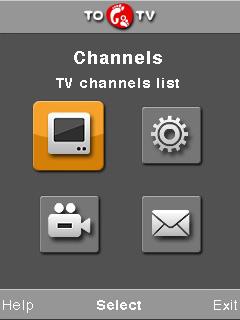

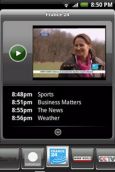





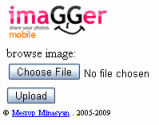

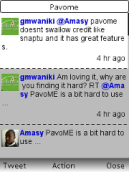




Bình luận không